O Gmail possui alguns recursos interessantes para explorar e criar algo melhor para você. Com o Gmail é possível adicionar uma logomarca a sua assinatura. Ter uma assinatura que represente a sua empresa sempre é uma boa ideia e ela deve ser o mais profissional possível. Este artigo mostra como adicionar uma assinatura como logomarca no Gmail. Assim, sua assinatura sempre virá acompanhada da sua logomarca em todas as suas mensagens de e-mail.
Como adicionar uma logomarca na assinatura do Gmail
Como inserir uma logomarca na assinatura no Gmail? Basta seguir alguns passos. Felizmente, é fácil e pode ser feito com apenas alguns cliques.
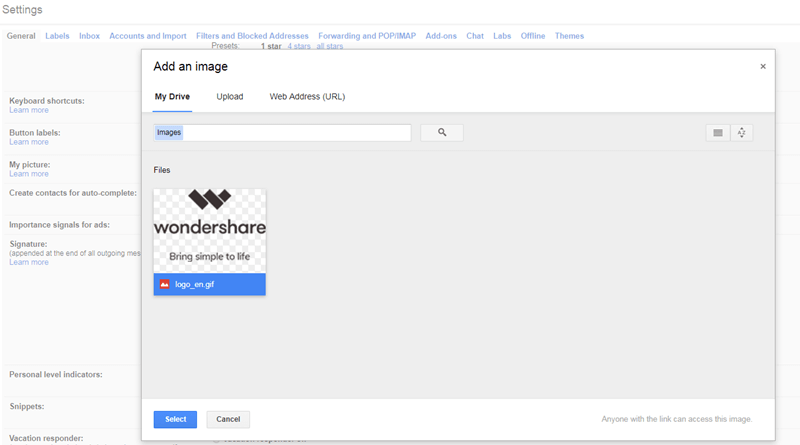
- Passo 1: Faça o upload da logomarca no local de armazenamento: se a sua logomarca não estiver salva na internet, você precisa salvar uma. Fique atento ao link URL para acessar a logomarca.
- Passo 2: Faça o login na sua conta do Gmail: Feito o login, acesse configurações e a seguir selecione "Configurações de e-mail".
- Passo 3: Acesse "Geral" e role para baixo até a caixa "Assinatura" onde deve ser inserida a assinatura personalizada. A seguir selecione o botão de rádio localizado no lado esquerdo da caixa Assinatura para inserir a sua assinatura personalizada.
- Passo 4: Clique em "Imagem" e insira o link URL da sua logomarca no campo.
- Passo 5: Digite um texto ao lado da logomarca. Você pode fazer isso clicando nos botões de cor, fonte e tamanho de letra que estão à direita do campo para assinatura e em seguida digitar o texto ao lado da logomarca.
- Passo 6: A seguir clique em "Salvar alterações" para salvar e saia das "configurações de e-mail".
Para conferir se está tudo certo, abra o ícone escrever e sua assinatura aparecerá automaticamente com a logomarca que você adicionou.

Avaliação G2: 4,5/5 |

100% Seguro